微软Excel是一款功能强大的电子表格工具 , 广泛用于数据处理、分析和管理 。在处理大量数据时,筛选功能是一项非常有用的工具,它可以帮助你迅速找到并展示你所需要的信息 , 而不必手动浏览整个数据表格 。本文将介绍如何在Excel中使用筛选功能,以便轻松提取所需信息 。
文章插图
来百度APP畅享高清图片
步骤一:选定数据范围
首先,打开你的Excel文档,定位到包含你要提取信息的工作表 。接着 , 选定包含数据的整个范围 。你可以点击并拖动鼠标来选择数据 , 或者使用快捷键Ctrl + A来选中整个工作表 。
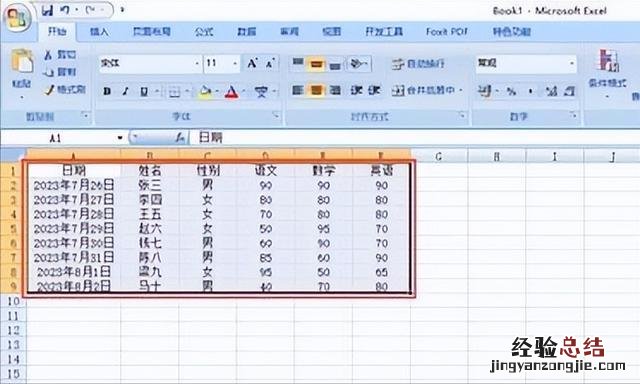
文章插图
步骤二:启用筛选功能
在Excel的菜单栏中,找到并单击“数据”选项卡 。在“数据工具”组中,你会看到“筛选”按钮 。点击该按钮,将在数据的列标题上添加筛选箭头图标 。
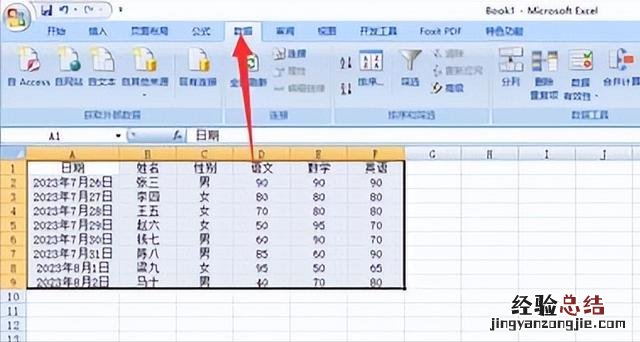
文章插图
步骤三:使用筛选条件
现在,每个列标题旁边都会出现一个下拉箭头图标 。点击该图标,将弹出一个下拉菜单,其中列出了该列中的所有唯一数值或文本 。你可以选择你要提取的特定值,也可以使用搜索框来快速查找 。
文章插图
步骤四:查看提取结果
选择了筛选条件后,Excel将仅显示与条件匹配的行 。其他行将被隐藏,但并没有被删除,以便随时重新显示 。你可以浏览和分析筛选后的数据,以找到你所需要的信息 。
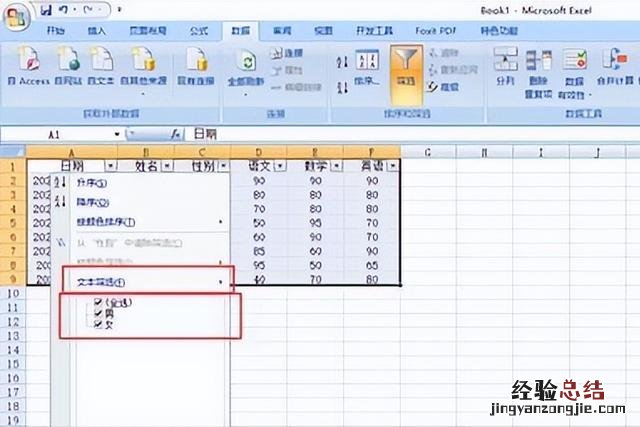
文章插图
步骤五:清除筛选条件
如果需要清除筛选条件,只需再次点击列标题旁边的下拉箭头图标,然后选择“清除筛选” 。这将恢复到显示所有数据的状态 。
高级筛选选项
除了基本筛选功能外,Excel还提供了高级筛选选项 , 允许你根据多个条件进行筛选 。在“数据”选项卡的“高级”选项中,你可以设置更复杂的筛选条件 。
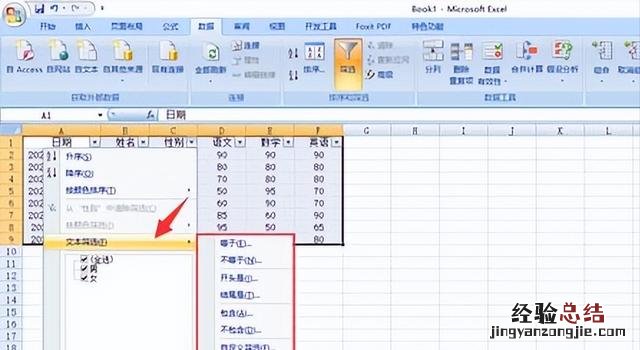
文章插图
总结:
【excel快速筛选数据的方法 excel表格如何筛选特定内容】 Excel的筛选功能是一个强大的工具 , 可以帮助你精确提取所需信息 。无论是日常的数据处理任务还是复杂的数据分析工作,筛选功能都可以提高你的工作效率和准确性 。










